
Sadržaj:
- Autor John Day [email protected].
- Public 2024-01-30 08:09.
- Zadnja izmjena 2025-01-23 14:37.

U redu, napravio sam ovo uputstvo za 10 minuta. Bilo je tako lako! Laptop bi bio dobar za ovo, ali i radna površina pored televizora je u redu. Ako imate Airport Express, ja ću za vas dodati korak. (Napomena: Ne posjedujem aerodromski ekspres, pa ako ne radi, nemojte me ubiti) Koristite korake 1, 2 i 4, preskočite 3 i ne trebate.
Korak 1: Šta mi treba !?

1. Laptop ili desktop (ne mora biti Mac)
2. iTunes 7.7 3. iPod Touch ili iPhone sa softverom 2.0. 4. iPod Touch ili iPhone sa softverom za daljinsko upravljanje Apple -om (upravo se zove daljinski u trgovini aplikacija) 5. kabl za video/audio izlaz (dobio sam svoj sa kamere moje mame) 6. Standardni video/audio kabl (ako je vaš adapter kao moj)
Korak 2: Povezivanje telefona
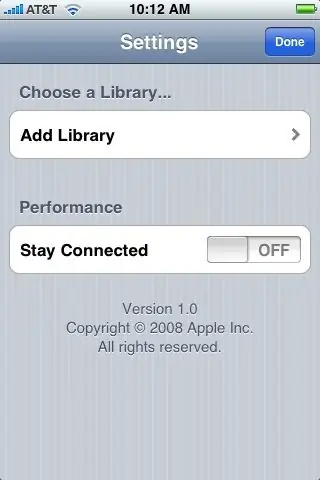
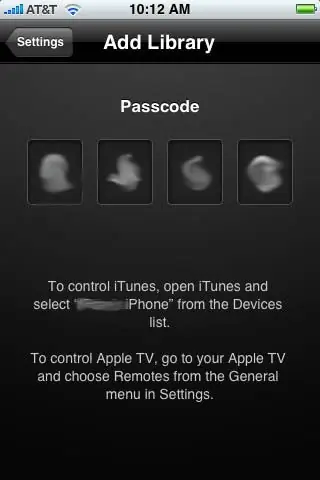
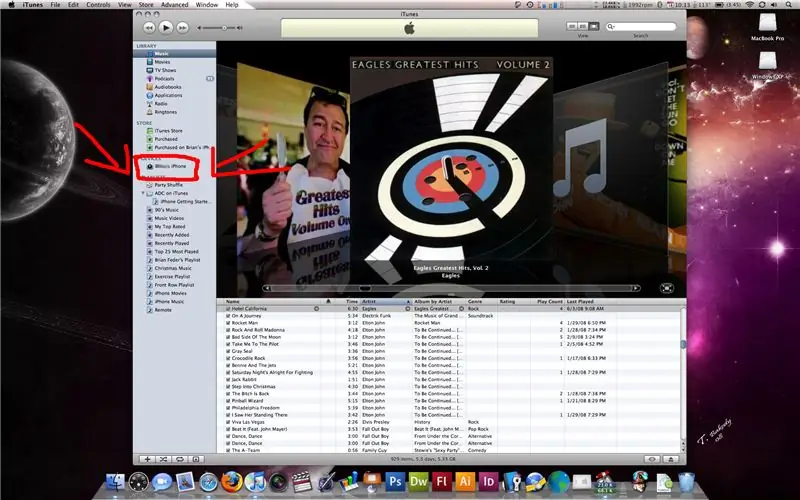
uzmite svoj iphone/itouch i pokrenite daljinski upravljač. Kliknite na Dodaj biblioteku. To će vam dati kôd poput donjeg. (Zamaglio sam ga samo zato što vam ne vjerujem) Na kraju iTunes -a vidjet ćete da se vaš telefon pojavljuje sa ikonom daljinskog upravljača pored njega. Kliknite na nju i unesite lozinku.
Korak 3: Ožičenje

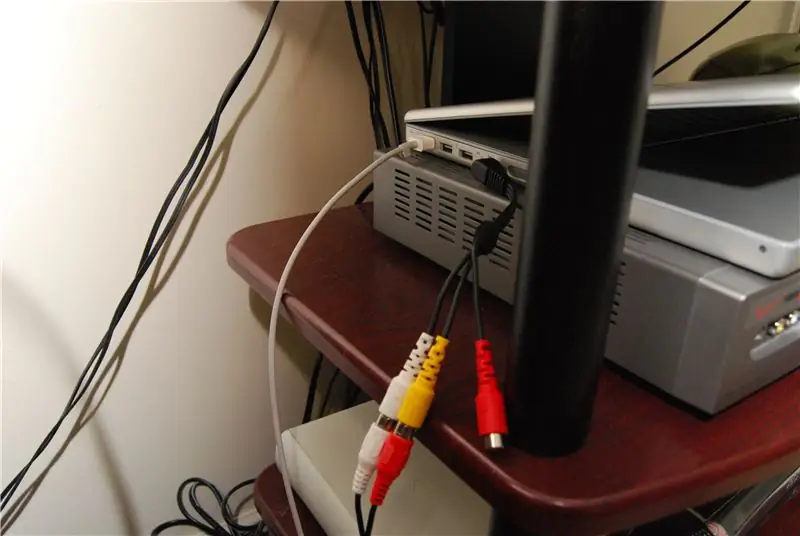

u nastavku je prikazano kako treba ožičenje obaviti da bi se dobio lijevi desni zvuk (može se razlikovati od računara do računara) priključiti napajanje i audio kabel i staviti laptop van vidokruga. zatim ga uključite u svoj audio TV ili AV prijemnik (Napomena: ne mora biti tako improvizirano kao što sam ja to učinio, ako želite možete ga povezati kako želite. Prebacite ulaz na TV ili AV prijemniku na ispravan ulaz.
Korak 4: Aerodromski ekspresni ljudi
For Preskočite ožičenje i postavite iTunes na reprodukciju kroz aerodrom. Zatim možete priključiti zvučnike na svoj aerodrom i uživati.
Korak 5: Uživajte

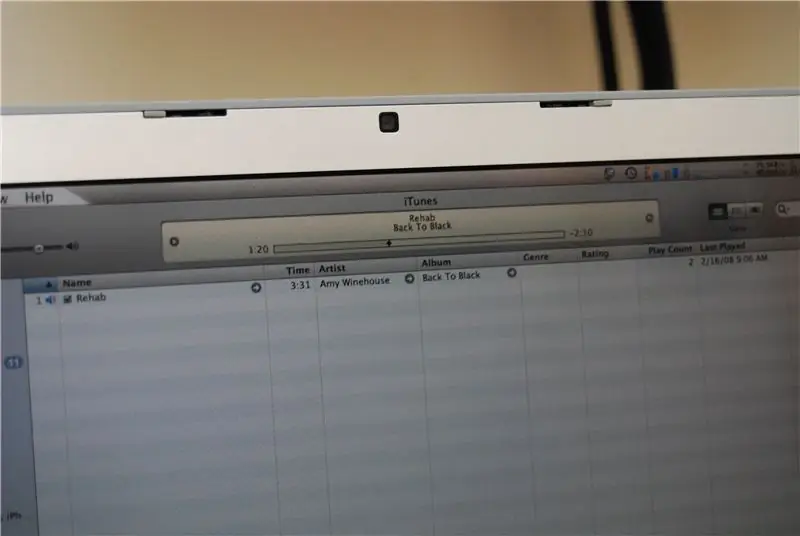
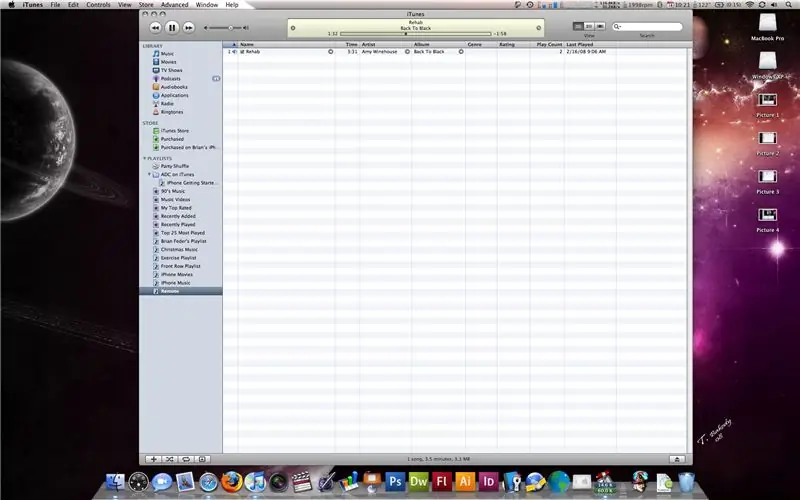
Sve je gotovo!
Preporučuje se:
Kako dodati vanjsku biblioteku u Arduino: 3 koraka

Kako dodati vanjsku biblioteku u Arduino: Biblioteka pruža dodatne funkcije za skicu koju smo napravili. Ove nam funkcije mogu pomoći da pojednostavimo skice. Postoji mnogo biblioteka koje možemo koristiti. Zadana biblioteka Arduino IDE -a ili vanjska biblioteka koju je stvorio netko ili zajednica. U ovom
Kako napraviti vlastiti USB auto punjač za bilo koji IPod ili druge uređaje koji se pune putem USB -a: 10 koraka (sa slikama)

Kako napraviti vlastiti USB auto punjač za bilo koji IPod ili druge uređaje koji se pune putem USB -a: Izradite USB punjač za automobil za bilo koji iPod ili drugi uređaj koji se puni putem USB -a spajanjem automobilskog adaptera koji izlazi 5V i USB ženski utikač. Najvažniji dio ovog projekta je osigurati da je izlaz vašeg odabranog adaptera za automobil opklada
Kako osvijetliti tipku za jačinu zvuka audio video prijemnika. (onkyo Hr550): 3 koraka

Kako pozadinski osvijetliti tipku za jačinu zvuka audio video prijemnika. (onkyo Hr550): Gumbi za glasnoću s pozadinskim osvjetljenjem donekle su novija kreacija. U njemu zaista nema funkcionalnosti, ali izgleda odlično. nabavio sam hr550 prijemnik za Božić i odlučio sam baciti vodič o tome kako to učiniti. Potrebni predmeti: Multimetarski lemilica
Kako upaliti LED ili uobičajeno svjetlo putem USB -a !!: 5 koraka

Kako upaliti LED ili uobičajeno svjetlo putem USB -a !!: Ova instrukcija će vas naučiti kako upaliti žarulju putem USB -a !! ŽAO: Trenutno nemam kameru pa ne mogu učitati slike! ALI: Ja Imajte skener pa ću učiniti sve što mogu. Pretpostavljam da biste ovo mogli koristiti kad padne mrak i
Kako spojiti svoju kuću na VoIP (Skype ili Vonage) .: 4 koraka

Kako ožičiti svoju kuću putem VoIP -a (Skype ili Vonage).: VoIP je jeftin ako nije besplatan i svakim danom se sve više širi. Međutim, jedno od nedostataka VOIP -a je to što ste vezani za računar za upućivanje ili primanje poziva. Možete nabaviti adaptere za telefon, ali ste i dalje vezani za jednu lokaciju, a
